如何在 Android 上管理文件和使用文件系统
已发表: 2022-01-29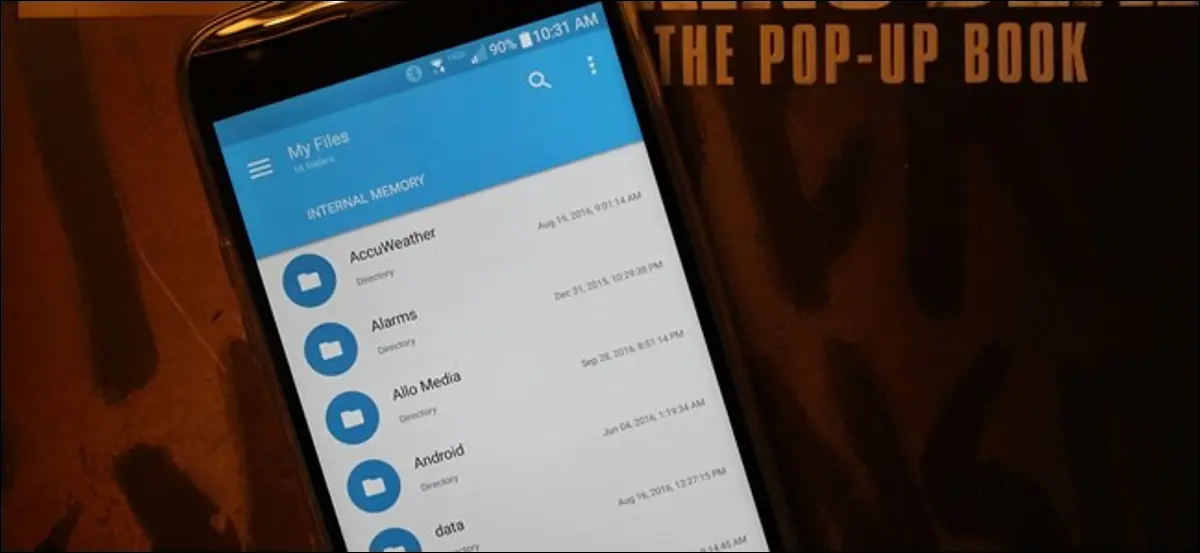
Android 的用户可见文件系统是其优于 iOS 的优势之一。 它使您可以更轻松地处理文件,在您选择的任何应用程序中打开它们……只要您知道如何操作。
默认情况下,Stock Android 包含一个相当精简的文件管理器。 一些制造商确实在 Android 设备上预装了他们自己更强大的文件管理器。 在其他情况下,您可能需要第三方应用程序才能真正挖掘手机上的文件。 这是你需要知道的。
如何访问 Android 的内置文件管理器
如果您使用的是装有 Android 6.x (Marshmallow) 或更新版本的设备,则有一个内置的文件管理器……它只是隐藏在“设置”中。 前往设置>存储>其他,您将获得内部存储中所有文件和文件夹的完整列表。 (如果您希望此文件管理器更易于访问,Marshmallow 文件管理器应用程序会将其作为图标添加到您的主屏幕。)
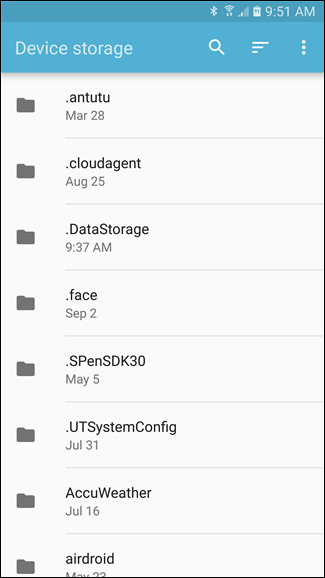
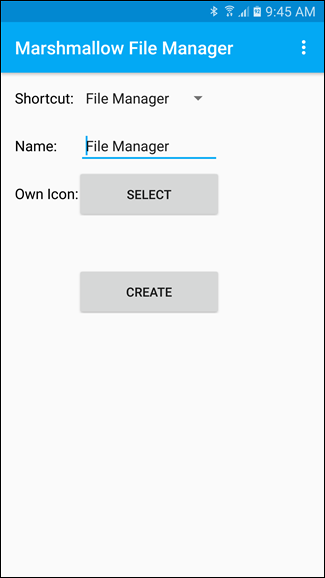
在牛轧糖中,情况有些不同。 文件管理器是“下载”应用程序的一部分,但本质上是一样的。 您可以从应用程序抽屉中的“下载”快捷方式中查看某些类型的文件,例如图像、视频、音乐和下载内容。 但是,如果您想查看手机的完整文件系统,您仍然需要通过设置 > 存储 > 其他。 它将打开带有以前隐藏视图的下载应用程序,让您可以查看 yoru 设备上的每个文件夹和文件。
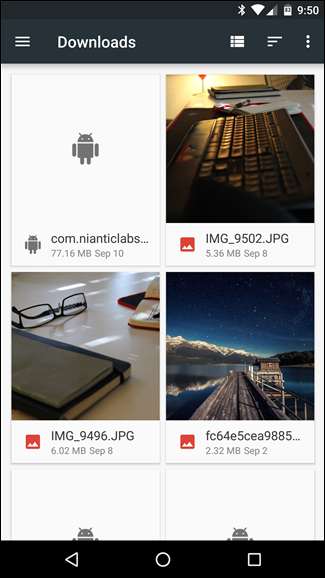
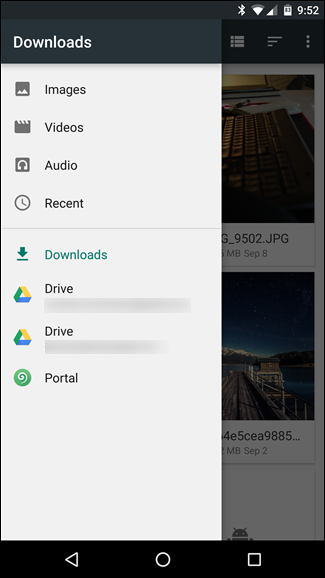
但就像我说的,与 Google Play 中的一些可用选项相比,它相当弱。 如果您只想浏览文件并可能在这里和那里移动一两件东西,它可以完成工作而无需任何第三方,这很好。 但是,如果您正在寻找更强大的东西,请前往 Play 商店。
要获得更强大的文件管理,请安装文件管理器应用程序
相关:释放 Android 设备空间的五种方法
三星和 LG 等制造商包括更强大的文件管理器,通常命名为“我的文件”或“文件”之类的简单名称。 但是,您很有可能需要安装自己的文件管理器应用程序——您的设备可能没有,或者随附的可能无法满足要求。 幸运的是,Google Play 中有大量文件管理器可供选择。
Solid Explorer 是 Play 商店中最受欢迎的文件管理器之一,它充满了强大的功能,例如云帐户访问和在横向模式下并排运行两个 Solid 窗口的能力(在任何设备上!)。 它也得到了很好的支持,经常收到带有新功能的更新。 Solid 可以免费试用两周,但之后你必须支付 1.99 美元才能继续使用它。 这是非常值得的。
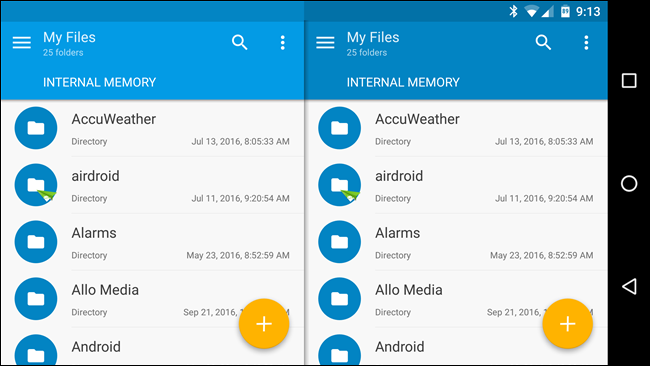
了解文件系统布局
Android 的文件系统布局与您的 PC 不同。 以下是它如何划分存储空间:
相关:如何在 Android 中设置新的 SD 卡以获得额外的存储空间
- 设备存储:这是您将使用和访问的存储池。 您可以在这里自由访问和修改任何文件。 可以把它想象成 Windows 上的用户目录或 Linux 或 Mac 上的主目录。 与桌面操作系统一样,许多应用程序会在此处转储一些数据文件——不是密码和登录凭据等敏感数据,而是下载的文件和其他缓存项目。
- 便携式 SD 卡:许多 Android 设备也有 SD 卡插槽。 您可以将 SD 卡插入您的计算机或其他设备,将文件加载到其中,然后将其插入您的设备(前提是它被格式化为便携式存储而不是内部存储)。 如果您使用 Marshmallow 设备并将 SD 卡格式化为内部存储,则它不会单独显示在文件管理器中,而是会成为设备存储的一部分。
- 设备根目录:您的 Android 设备还有一个特殊的系统文件系统,用于存储其操作系统文件、已安装的应用程序和敏感的应用程序数据。 出于安全原因,大多数文件管理器应用程序都无法修改此文件系统,除非您具有 root 访问权限以及能够使用它的文件管理器。 不过,您可能不需要这样做。
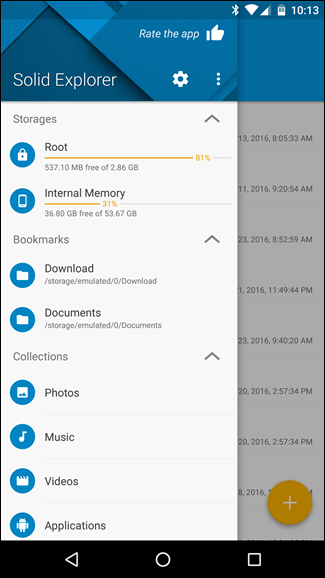
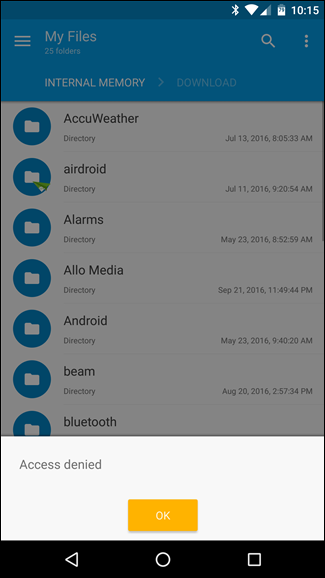

您的设备存储将包含许多由 Android 创建的文件夹。 其中一些是应用程序为其缓存文件创建和使用的,因此您不应弄乱它们或删除它们。 但是,您可以通过删除此处存储的不必要文件来释放空间。
但是,其他文件旨在存储您的个人文件,您可以根据需要随意修改或删除其中的文件。 这些包括:
- DCIM :您拍摄的照片会保存到此文件夹,就像在其他数码相机上一样。 图库和照片之类的应用程序会显示此处找到的照片,但这是实际存储基础图像文件的位置。
- 下载:您下载的文件保存在此处,尽管您可以自由地将它们移动到其他地方或完全删除它们。 您还可以在“下载”应用中查看这些文件。
- 电影、音乐、图片、铃声、视频:这些是专为存储您的个人媒体文件而设计的文件夹。 当您将设备连接到计算机时,它们会为您提供一个明显的位置来放置您想要复制到 Android 设备的任何音乐、视频或其他文件。
您可以从任何文件管理器浏览这些文件夹。 单击文件将显示已安装的应用程序列表,这些应用程序声称它们支持该文件类型。 您可以直接处理文件,像在计算机上一样在应用程序中打开它们。
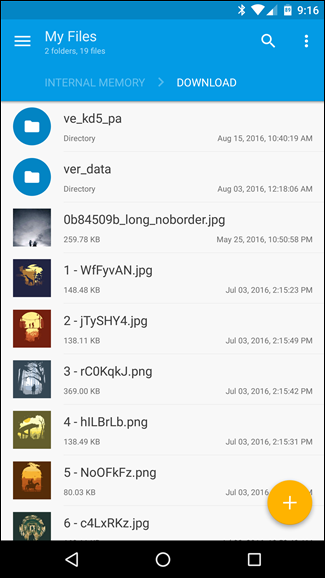
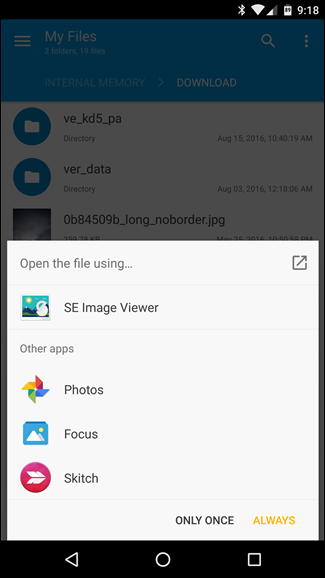
如何将文件复制到 PC 或从 PC 复制文件
相关: Android USB 连接说明:MTP、PTP 和 USB 大容量存储
将文件复制到 PC 或从 PC 复制文件的过程很简单。 只需使用适当的 USB 数据线将您的 Android 设备连接到笔记本电脑或台式电脑——设备随附的用于充电的数据线即可使用。 Android 设备处于其默认 MTP 模式(PTP 也可用,并且 USB 大容量存储可能在旧设备上可用)时,它将作为标准设备出现在您的 Windows 或 Linux 文件管理器窗口中。 (如果不是,您可能需要点击“仅充电”通知并将其更改为 MTP。)然后,在您的 PC 上,您可以查看和管理 Android 设备内部存储中的文件,来回移动它们随你便。
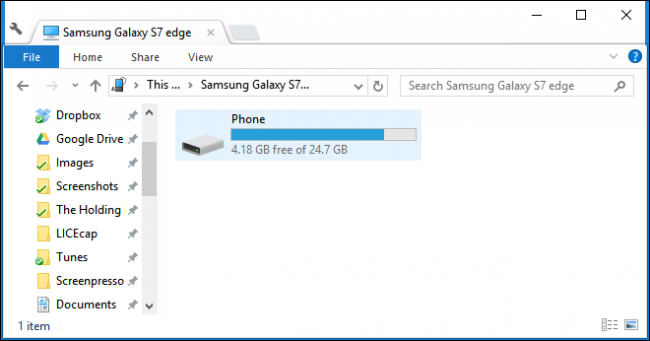
Mac 不包含 MTP 支持,因此您需要在 Mac 上安装 Android 文件传输应用程序,并在连接设备时使用它来回传输文件。 每当您将 Android 设备连接到 Mac 时,该应用程序都会自动打开。
如果您有 SD 卡,您可以从 Android 设备中取出 SD 卡并将其插入计算机的 SD 卡插槽以访问文件——再次假设您将其用作“便携式存储”并且未格式化内部使用。 后者将无法在任何设备上运行,除了已格式化以供使用的设备。
对于无线文件传输,我们喜欢 AirDroid。 它允许您通过 Wi-Fi 连接到您的 Android 设备,只需一个网络浏览器,无需电缆即可来回移动文件。 它可能会慢一些,但如果您外出走动并且没有带上合适的 USB 电缆,它可以成为救命稻草。 要将文件从 Android 传输到您的 PC,Portal 也是一种快速简便的解决方案。
对于简单的任务,文件管理器甚至不是必需的。 您下载的文件可直接在“下载”应用程序中使用。 您拍摄的照片会显示在“照片”或“图库”应用中。 即使是您复制到设备上的媒体文件——音乐、视频和图片——也会被一个名为“Mediaserver”的进程自动编入索引。 此过程会扫描您的内部存储或 SD 卡中的媒体文件并记录其位置,从而建立媒体播放器和其他应用程序可以使用的媒体文件库。 然而,虽然用户可见的文件系统并不一定适合所有人,但对于需要它的人来说,它仍然存在。
